ຊັບພະຍາກອນການຮຽນຮູ້ Botley The Coding Robot Activity Set 2.0

ຂໍ້ມູນຜະລິດຕະພັນ
- ຊື່ຜະລິດຕະພັນ: ຊຸດກິດຈະກໍາ 78 ຊິ້ນ
- ໝາຍເລກຕົວແບບ: LER 2938
- ຊັ້ນຮຽນທີ່ແນະນໍາ: K+
- ລວມມີ: ແຂນຫຸ່ນຍົນ, ແຜ່ນສະຕິກເກີ, ຄູ່ມືການເຄື່ອນໄຫວ
ຄຸນສົມບັດ
- ສອນແນວຄວາມຄິດການຂຽນລະຫັດຂັ້ນພື້ນຖານ ແລະຂັ້ນສູງ
- ຊຸກຍູ້ການຄິດວິຈານ, ແນວຄວາມຄິດທາງກວ້າງຂອງພື້ນທີ່, ເຫດຜົນຕາມລໍາດັບ, ການຮ່ວມມື, ແລະການເຮັດວຽກເປັນທີມ
- ອະນຸຍາດໃຫ້ປັບແຕ່ງສີອ່ອນຂອງ Botley
- ເປີດໃຊ້ການກວດຫາວັດຖຸ
- ສະເໜີການຕັ້ງຄ່າສຽງ: ສູງ, ຕ່ຳ, ແລະປິດ
- ສະຫນອງທາງເລືອກທີ່ຈະເຮັດຊ້ໍາຂັ້ນຕອນຫຼືລໍາດັບຂອງຂັ້ນຕອນ
- ອະນຸຍາດໃຫ້ລຶບຂັ້ນຕອນທີ່ມີໂຄງການ
- ການປິດເຄື່ອງອັດຕະໂນມັດຫຼັງຈາກ 5 ນາທີທີ່ບໍ່ມີການເຄື່ອນໄຫວ
ຄໍາແນະນໍາການນໍາໃຊ້ຜະລິດຕະພັນ
ການດໍາເນີນງານພື້ນຖານ:
ເພື່ອເປີດໃຊ້ Botley, ໃຫ້ໃຊ້ສະວິດ POWER ເພື່ອສະຫຼັບລະຫວ່າງໂໝດປິດ, ລະຫັດ ແລະ LINE-following modes.
ການນໍາໃຊ້ໂຄງການທາງໄກ:
ເພື່ອດໍາເນີນໂຄງການ Botley, ປະຕິບັດຕາມຂັ້ນຕອນເຫຼົ່ານີ້:
- ກົດປຸ່ມທີ່ຕ້ອງການໃນ Remote Programmer ເພື່ອໃສ່ຄໍາສັ່ງ.
- ກົດປຸ່ມ TRANSMIT ເພື່ອສົ່ງລະຫັດຂອງທ່ານຈາກໂປລແກລມໄລຍະໄກໄປຫາ Botley.
ປຸ່ມ Programmer ໄລຍະໄກ:
- ຕໍ່ໄປ (F): Botley ກ້າວໄປຂ້າງຫນ້າ 1 ກ້າວ (ປະມານ 8, ຂຶ້ນກັບຫນ້າດິນ).
- ລ້ຽວຊ້າຍ 45 ອົງສາ (L45): Botley ຈະຫມຸນໄປທາງຊ້າຍ 45 ອົງສາ.
- ລ້ຽວຂວາ 45 ອົງສາ (R45): Botley ຈະຫມຸນໄປທາງຂວາ 45 ອົງສາ.
- LOOP: ກົດເພື່ອເຮັດຊ້ຳຂັ້ນຕອນ ຫຼື ລຳດັບຂອງຂັ້ນຕອນ.
- ການກວດຫາວັດຖຸ: ກົດເພື່ອເປີດໃຊ້ການກວດຫາວັດຖຸ.
- ລ້ຽວຊ້າຍ (L): Botley ຈະຫມຸນໄປທາງຊ້າຍ 90 ອົງສາ.
- ກັບຄືນ (B): Botley ຍ້າຍຫຼັງ 1 ກ້າວ.
- ສຽງ: ກົດເພື່ອສະຫຼັບລະຫວ່າງ 3 ການຕັ້ງຄ່າສຽງ: ສູງ, ຕ່ຳ ແລະ ປິດ.
- ລ້ຽວຂວາ (R): Botley ຈະຫມຸນໄປທາງຂວາ 90 ອົງສາ.
- ລ້າງ: ກົດຄັ້ງດຽວເພື່ອລຶບຂັ້ນຕອນທີ່ຕັ້ງໂຄງການສຸດທ້າຍ. ກົດຄ້າງໄວ້ເພື່ອລຶບທຸກຂັ້ນຕອນທີ່ຕັ້ງໂຄງການໄວ້ກ່ອນໜ້ານີ້.
ການຕິດຕັ້ງຫມໍ້ໄຟ:
Botley ຕ້ອງການ (3) ແບດເຕີຣີ້ AAA ສາມ, ໃນຂະນະທີ່ໂປລແກລມທາງໄກຕ້ອງການ (2) ຫມໍ້ໄຟ AAA ສອງອັນ. ກະລຸນາເບິ່ງຫນ້າ 7 ຂອງຄູ່ມືຜູ້ໃຊ້ສໍາລັບຄໍາແນະນໍາລະອຽດກ່ຽວກັບການຕິດຕັ້ງຫມໍ້ໄຟ.
ໝາຍເຫດ: ເມື່ອແບດເຕີຣີມີພະລັງງານຕໍ່າ, Botley ຈະດັງຫຼາຍຄັ້ງ, ແລະການເຮັດວຽກຈະຖືກຈໍາກັດ. ກະລຸນາໃສ່ແບັດໃໝ່ເພື່ອສືບຕໍ່ນຳໃຊ້ Botley.
ການເລີ່ມຕົ້ນ:
ເພື່ອເລີ່ມຕົ້ນການຂຽນໂປລແກລມ Botley, ປະຕິບັດຕາມຂັ້ນຕອນເຫຼົ່ານີ້:
- ເລື່ອນປຸ່ມ POWER ຢູ່ລຸ່ມສຸດຂອງ Botley ເປັນໂໝດ CODE.
- ວາງ Botley ຢູ່ເທິງພື້ນ (ມັກຫນ້າແຂງສໍາລັບການປະຕິບັດທີ່ດີທີ່ສຸດ).
- ກົດປຸ່ມ FORWARD (F) ຢູ່ໃນຕົວຂຽນໂປຣແກຣມໄລຍະໄກ.
- ຊີ້ຕົວຂຽນໂປຣແກຣມໄລຍະໄກຢູ່ທີ່ Botley ແລະກົດປຸ່ມ TRANSMIT.
- Botley ຈະສະຫວ່າງຂຶ້ນ, ສ້າງສຽງເພື່ອຊີ້ບອກວ່າໂຄງການໄດ້ຖືກຖ່າຍທອດ, ແລະກ້າວໄປຂ້າງຫນ້າຫນຶ່ງຂັ້ນຕອນ.
ໝາຍເຫດ: ຖ້າທ່ານໄດ້ຍິນສຽງລົບຫຼັງຈາກກົດປຸ່ມສົ່ງ, ກະລຸນາເບິ່ງພາກການແກ້ໄຂບັນຫາຂອງຄູ່ມືຜູ້ໃຊ້ສໍາລັບການຊ່ວຍເຫຼືອເພີ່ມເຕີມ.
ມາເຂົ້າລະຫັດກັນເລີຍ
Programming, ຫຼື coding, ແມ່ນພາສາທີ່ພວກເຮົາໃຊ້ເພື່ອຕິດຕໍ່ສື່ສານກັບຄອມພິວເຕີ. ເມື່ອທ່ານຂຽນໂປລແກລມ Botley ໂດຍໃຊ້ Remote Programmer, ທ່ານກໍາລັງເຂົ້າຮ່ວມໃນຮູບແບບພື້ນຖານຂອງ "ການເຂົ້າລະຫັດ." Stringing ຄໍາສັ່ງຮ່ວມກັນເພື່ອຊີ້ນໍາ Botley ເປັນວິທີທີ່ດີທີ່ຈະເລີ່ມຕົ້ນໃນໂລກຂອງ coding. ສະນັ້ນ ເປັນຫຍັງການຮຽນຮູ້ພາສາຂອງການຂຽນລະຫັດຈຶ່ງສຳຄັນຫຼາຍ? ເພາະມັນຊ່ວຍສອນແລະໃຫ້ກຳລັງໃຈ:
- ແນວຄວາມຄິດການຂຽນລະຫັດພື້ນຖານ
- ແນວຄວາມຄິດການຂຽນລະຫັດແບບພິເສດເຊັ່ນ If/Then ຕາມເຫດຜົນ
- ແນວຄິດວິພາກວິຈານ
- ແນວຄວາມຄິດທາງພື້ນທີ່
- ເຫດຜົນຕາມລໍາດັບ
- ການຮ່ວມມືແລະການເຮັດວຽກເປັນທີມ
ຊຸດປະກອບມີ
- 1 ຫຸ່ນຍົນ Botley 2.0
- 1 ນັກຂຽນໂປຣແກຣມທາງໄກ
- 2 ຊຸດຂອງແຂນຫຸ່ນຍົນທີ່ສາມາດຖອດອອກໄດ້
- 40 ບັດ Coding
- 6 ກະດານຂຽນລະຫັດ
- 8 ໄມ້
- 12 ກ້ອນ
- 2 ໂກນ
- 2 ທຸງ
- 2 ບານ
- 1 ເປົ້າໝາຍ
- 1 ແຜ່ນສະຕິກເກີທີ່ສະຫວ່າງໃນຄວາມມືດ
ການດໍາເນີນງານພື້ນຖານ
ພະລັງງານ -ເລື່ອນສະວິດນີ້ເພື່ອສະຫຼັບລະຫວ່າງໂໝດປິດ, ລະຫັດ ແລະ LINE ຕິດຕາມ
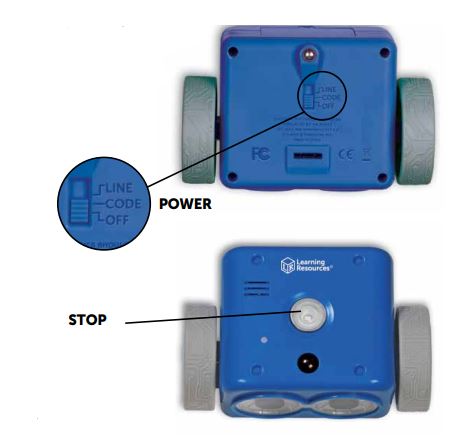
ການນໍາໃຊ້ໂຄງການທາງໄກ
ທ່ານສາມາດຂຽນໂປຣແກຣມ Botley ໂດຍໃຊ້ Remote Programmer. ກົດປຸ່ມເຫຼົ່ານີ້ເພື່ອໃສ່ຄໍາສັ່ງ, ຈາກນັ້ນກົດ TRANSMIT
ການໃສ່ແບັດເຕີລີ
Botley ຕ້ອງການ (3) ສາມຫມໍ້ໄຟ AAA. ໂປລແກລມໄລຍະໄກຕ້ອງການ (2) ຫມໍ້ໄຟ AAA ສອງອັນ. ກະລຸນາປະຕິບັດຕາມຄໍາແນະນໍາສໍາລັບການຕິດຕັ້ງຫມໍ້ໄຟໃນຫນ້າ 7.
ໝາຍເຫດ: ເມື່ອແບດເຕີຣີມີພະລັງງານຕໍ່າ, Botley ຈະດັງຫຼາຍຄັ້ງແລະການເຮັດວຽກຈະຖືກຈໍາກັດ. ກະລຸນາໃສ່ແບັດໃໝ່ເພື່ອສືບຕໍ່ນຳໃຊ້ Botley.
ການເລີ່ມຕົ້ນ
ໃນໂຫມດລະຫັດ, ແຕ່ລະປຸ່ມລູກສອນທີ່ທ່ານກົດເປັນຕົວແທນຂັ້ນຕອນໃນລະຫັດຂອງທ່ານ. ເມື່ອທ່ານສົ່ງລະຫັດຂອງທ່ານ, Botley ຈະປະຕິບັດຂັ້ນຕອນທັງຫມົດຕາມລໍາດັບ. ໄຟຢູ່ເທິງສຸດຂອງ Botley ຈະສະຫວ່າງໃນຕອນຕົ້ນຂອງແຕ່ລະບາດກ້າວ. Botley ຈະຢຸດແລະສົ່ງສຽງເມື່ອລາວເຮັດລະຫັດສໍາເລັດ. ຢຸດ Botley ຈາກການເຄື່ອນຍ້າຍໄດ້ທຸກເວລາໂດຍການກົດປຸ່ມກາງຢູ່ເທິງສຸດຂອງ Botley. CLEAR ລຶບຂັ້ນຕອນທີ່ຕັ້ງໂຄງການສຸດທ້າຍ. ກົດຄ້າງໄວ້ເພື່ອລຶບຂັ້ນຕອນທັງໝົດ. ຈື່ໄວ້ວ່າ Remote Programmer ຮັກສາລະຫັດ ເຖິງແມ່ນວ່າ Botley ຈະຖືກປິດ . ກົດ CLEAR ເພື່ອເລີ່ມຕົ້ນໂຄງການໃຫມ່. Botley ຈະປິດເຄື່ອງຖ້າປະໄວ້ 5 ນາທີ. ກົດປຸ່ມກາງຢູ່ເທິງສຸດຂອງ Botley ເພື່ອປຸກລາວ.
ເລີ່ມຕົ້ນດ້ວຍໂຄງການງ່າຍດາຍ. ພະຍາຍາມນີ້:
- ເລື່ອນສະວິດ POWER ຢູ່ລຸ່ມສຸດຂອງ Botley ເປັນ CODE.
- ວາງ Botley ໃສ່ fl oor (ລາວໃຊ້ໄດ້ດີທີ່ສຸດໃນຫນ້າດິນແຂງ).
- ກົດປຸ່ມ FORWARD (F) ຢູ່ໃນຕົວຂຽນໂປຣແກຣມໄລຍະໄກ.
- ຊີ້ຕົວຂຽນໂປຣແກຣມໄລຍະໄກຢູ່ທີ່ Botley ແລະກົດປຸ່ມ TRANSMIT.
- Botley ຈະສະຫວ່າງຂຶ້ນ, ສ້າງສຽງເພື່ອຊີ້ບອກວ່າໂຄງການໄດ້ຖືກຖ່າຍທອດ, ແລະກ້າວໄປຂ້າງຫນ້າຫນຶ່ງຂັ້ນຕອນ.
ໝາຍເຫດ: ຖ້າທ່ານໄດ້ຍິນສຽງລົບຫຼັງຈາກກົດປຸ່ມສົ່ງ:
- ກົດ TRANSMIT ອີກເທື່ອຫນຶ່ງ. (ຢ່າໃສ່ໂປຣແກຣມຂອງທ່ານຄືນໃໝ່— ມັນຈະຍັງຄົງຢູ່ໃນໜ່ວຍຄວາມຈຳໂປຣແກຣມເມີເຕີທາງໄກຈົນກວ່າທ່ານຈະລຶບມັນອອກ.)
- ກວດເບິ່ງວ່າປຸ່ມ POWER ຢູ່ດ້ານລຸ່ມຂອງ Botley ຢູ່ໃນຕໍາແຫນ່ງ CODE.
- ກວດເບິ່ງແສງຂອງສິ່ງອ້ອມຂ້າງຂອງທ່ານ. ແສງສະຫວ່າງທີ່ສົດໃສສາມາດສົ່ງຜົນກະທົບຕໍ່ວິທີການເຮັດວຽກຂອງໂປລແກລມໄລຍະໄກ.
- ຊີ້ໃຫ້ນັກຂຽນໂປຣແກຣມທາງໄກໂດຍກົງຢູ່ Botley.
- ເອົາຜູ້ຂຽນໂປລແກລມໄລຍະໄກໄດ້ໃກ້ຊິດກັບ Botley
ດຽວນີ້, ລອງໃຊ້ໂປຣແກຣມທີ່ຍາວກວ່າ. ພະຍາຍາມນີ້:
- ກົດ CLEAR ຄ້າງໄວ້ເພື່ອລຶບໂປຣແກຣມເກົ່າ.
- ໃສ່ລໍາດັບຕໍ່ໄປນີ້: FORWARD, FORWARD, ຂວາ, ຂວາ, FORWARD (F, F, R, R, F).
- ກົດ TRANSMIT ແລະ Botley ຈະປະຕິບັດໂຄງການ.
ເຄັດລັບ:
- ຢຸດ Botley ໄດ້ທຸກເວລາໂດຍການກົດປຸ່ມກາງຢູ່ເທິງສຸດຂອງລາວ.
- ທ່ານສາມາດສົ່ງໂຄງການຈາກສູງເຖິງ 6′ ຫ່າງຂຶ້ນກັບການເຮັດໃຫ້ມີແສງ. Botley ເຮັດວຽກທີ່ດີທີ່ສຸດໃນການເຮັດໃຫ້ມີແສງຫ້ອງປະຊຸມສະໄຫມ. ແສງສະຫວ່າງສົດໃສຈະແຊກແຊງລະບົບສາຍສົ່ງ.
- ທ່ານສາມາດເພີ່ມຂັ້ນຕອນໃສ່ໂຄງການ. ເມື່ອ Botley ສໍາເລັດໂຄງການ, ທ່ານສາມາດເພີ່ມຂັ້ນຕອນເພີ່ມເຕີມໂດຍການໃສ່ພວກມັນເຂົ້າໄປໃນ Remote Programmer. ເມື່ອທ່ານກົດ TRANSMIT, Botley ຈະເລີ່ມໂຄງການຄືນໃໝ່ໃນຕອນເລີ່ມຕົ້ນ, ເພີ່ມຂັ້ນຕອນເພີ່ມເຕີມໃນຕອນທ້າຍ.
- Botley ສາມາດປະຕິບັດລໍາດັບໄດ້ເຖິງ 150 ຂັ້ນຕອນ! ຖ້າຫາກທ່ານເຂົ້າໄປຕາມລໍາດັບທີ່ຕັ້ງໂຄງການທີ່ເກີນ 150 ຂັ້ນຕອນ, ທ່ານຈະໄດ້ຍິນສຽງຊີ້ບອກເຖິງການກໍານົດຂັ້ນຕອນໄດ້.
Loops
ນັກຂຽນໂປລແກລມມືອາຊີບແລະນັກຂຽນລະຫັດພະຍາຍາມເຮັດວຽກຢ່າງມີປະສິດທິພາບທີ່ສຸດເທົ່າທີ່ເປັນໄປໄດ້. ວິທີຫນຶ່ງທີ່ຈະເຮັດຄືການໃຊ້ LOOPS ເພື່ອເຮັດເລື້ມຄືນລໍາດັບຂອງຂັ້ນຕອນ. ການປະຕິບັດວຽກງານໃນຂັ້ນຕອນຫນ້ອຍທີ່ສຸດທີ່ເປັນໄປໄດ້ແມ່ນເປັນວິທີທີ່ດີທີ່ຈະເຮັດໃຫ້ລະຫັດຂອງທ່ານມີປະສິດທິພາບຫຼາຍຂຶ້ນ. ທຸກໆຄັ້ງທີ່ທ່ານກົດປຸ່ມ LOOP, Botley ຈະເຮັດເລື້ມຄືນລໍາດັບນັ້ນ.
ລອງໃຊ້ນີ້ (ໃນໂຫມດ CODE):
- ກົດ CLEAR ຄ້າງໄວ້ເພື່ອລຶບໂປຣແກຣມເກົ່າ.
- ກົດ LOOP, ຂວາ, ຂວາ, ຂວາ, ຂວາ, LOOP ອີກເທື່ອຫນຶ່ງ (ເພື່ອເຮັດຊ້ໍາຂັ້ນຕອນ).
- ກົດ TRANSMIT. Botley ຈະປະຕິບັດສອງ 360s, ຫັນຢ່າງສົມບູນປະມານສອງຄັ້ງ.
ດຽວນີ້, ເພີ່ມ loop ຢູ່ເຄິ່ງກາງຂອງໂປແກຼມ.
ພະຍາຍາມນີ້:
- ກົດ CLEAR ຄ້າງໄວ້ເພື່ອລຶບໂປຣແກຣມເກົ່າ.
- ໃສ່ລໍາດັບຕໍ່ໄປນີ້: FORWARD, LOOP, RIGHT, LEFT, LOOP, LOOP, BACK.
- ກົດ TRANSMIT ແລະ Botley ຈະປະຕິບັດໂຄງການ. ທ່ານສາມາດໃຊ້ LOOP ຫຼາຍຄັ້ງຕາມທີ່ທ່ານຕ້ອງການ, ຕາບໃດທີ່ທ່ານບໍ່ເກີນຈໍານວນສູງສຸດຂອງຂັ້ນຕອນ (150).
ການກວດຫາວັດຖຸ & ຖ້າ/ຫຼັງຈາກນັ້ນການຂຽນໂປຣແກຣມ
ຖ້າ/ຫຼັງຈາກນັ້ນການຂຽນໂປລແກລມເປັນວິທີສອນຫຸ່ນຍົນໃຫ້ປະພຶດຕົວໃນບາງເງື່ອນໄຂ. ຫຸ່ນຍົນສາມາດຖືກຕັ້ງໂຄງການໃຫ້ໃຊ້ເຊັນເຊີເພື່ອພົວພັນກັບໂລກອ້ອມຮອບພວກມັນ. Botley ມີເຊັນເຊີກວດຈັບວັດຖຸ (OD) ທີ່ສາມາດຊ່ວຍ Botley "ເຫັນ" ວັດຖຸຢູ່ໃນເສັ້ນທາງຂອງລາວ. ການນໍາໃຊ້ເຊັນເຊີຂອງ Botley ເປັນວິທີທີ່ດີທີ່ຈະຮຽນຮູ້ກ່ຽວກັບການຂຽນໂປລແກລມ If / ຫຼັງຈາກນັ້ນ.
ລອງໃຊ້ນີ້ (ໃນໂຫມດ CODE):
- ວາງໂກນ (ຫຼືວັດຖຸທີ່ຄ້າຍຄືກັນ) ປະມານ 10 ນິ້ວໂດຍກົງຢູ່ທາງຫນ້າຂອງ Botley.
- ກົດ CLEAR ຄ້າງໄວ້ເພື່ອລຶບໂປຣແກຣມເກົ່າ.
- ໃສ່ລໍາດັບຕໍ່ໄປນີ້: FORWARD, FORWARD, FORWARD (F,F,F).
- ກົດປຸ່ມ OBJECT DETECTION (OD). ທ່ານຈະໄດ້ຍິນສຽງແລະໄຟສີແດງຢູ່ໃນໂຄງການໄລຍະໄກຈະຕິດຢູ່ເພື່ອຊີ້ບອກວ່າເຊັນເຊີ OD ເປີດ.
- ຕໍ່ໄປ, ເຂົ້າໄປໃນສິ່ງທີ່ທ່ານຢາກໃຫ້ BOTLEY ເຮັດຖ້າລາວ "ເຫັນ" ວັດຖຸຢູ່ໃນເສັ້ນທາງຂອງລາວ - ລອງຂວາ, ໄປທາງໜ້າ, ຊ້າຍ (R,F,L).
- ກົດ TRANSMIT.
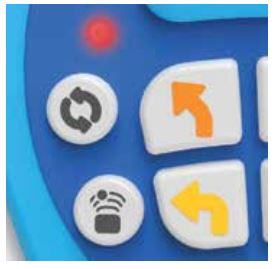
Botley ຈະປະຕິບັດລໍາດັບ. ຖ້າ Botley "ເຫັນ" ວັດຖຸຢູ່ໃນເສັ້ນທາງຂອງລາວ, ຫຼັງຈາກນັ້ນລາວຈະປະຕິບັດລໍາດັບທາງເລືອກ. ຫຼັງຈາກນັ້ນ, Botley ຈະສິ້ນສຸດລໍາດັບຕົ້ນສະບັບ.
ໝາຍເຫດ: ເຊັນເຊີ OD ຂອງ Botley ແມ່ນຢູ່ລະຫວ່າງຕາຂອງລາວ. ລາວພຽງແຕ່ກວດພົບວັດຖຸທີ່ຢູ່ທາງຫນ້າຂອງລາວແລະຢ່າງຫນ້ອຍ 2" ສູງ 11⁄2" ກວ້າງ. ຖ້າ Botley ບໍ່ "ເຫັນ" ວັດຖຸຢູ່ທາງຫນ້າຂອງລາວ, ໃຫ້ກວດເບິ່ງສິ່ງຕໍ່ໄປນີ້:
- ປຸ່ມ POWER ຢູ່ດ້ານລຸ່ມຂອງ Botley ຢູ່ໃນຕໍາແຫນ່ງ CODE ບໍ?
- ເຊັນເຊີກວດຈັບວັດຖຸເປີດຢູ່ (ໄຟແດງໃນໂປຣແກຣມເມີຄວນຖືກໄຟ) ບໍ?
- ວັດຖຸນ້ອຍເກີນໄປບໍ?
- ແມ່ນວັດຖຸໂດຍກົງຢູ່ທາງຫນ້າຂອງ Botley?
- ແສງແຈ້ງເກີນໄປບໍ? Botley ເຮັດວຽກທີ່ດີທີ່ສຸດໃນການເຮັດໃຫ້ມີແສງຫ້ອງປະຊຸມສະໄຫມ. ການປະຕິບັດຂອງ Botley ອາດຈະບໍ່ສອດຄ່ອງໃນແສງແດດທີ່ສົດໃສຫຼາຍ.
ໝາຍເຫດ: Botley ຈະບໍ່ກ້າວໄປຂ້າງຫນ້າເມື່ອລາວ "ເຫັນ" ວັດຖຸ. ລາວພຽງແຕ່ຈະຕີຈົນກວ່າເຈົ້າຈະຍ້າຍວັດຖຸອອກຈາກທາງຂອງລາວ.
ເຊັນເຊີແສງຂອງ Botley
Botley ມີເຊັນເຊີແສງສະຫວ່າງໃນຕົວ! ໃນຄວາມມືດ, ຕາຂອງ Botley ຈະສະຫວ່າງຂຶ້ນ! ກົດປຸ່ມແສງສະຫວ່າງເພື່ອປັບແຕ່ງສີອ່ອນຂອງ Botley. ການກົດປຸ່ມໄຟແຕ່ລະຄັ້ງຈະເລືອກສີໃໝ່!
ລະຫັດຕາມສີ! (ໃນໂຫມດ CODE)
ລະຫັດ Botley ເພື່ອສ້າງແສງສີແລະການສະແດງດົນຕີ! ກົດປຸ່ມແສງສະຫວ່າງຄ້າງໄວ້ຢູ່ໃນໂປຣແກຣມເມີທາງໄກຈົນກ່ວາ Botley ຫຼິ້ນດົນຕີສັ້ນ. ດຽວນີ້ເຈົ້າສາມາດຈັດລາຍການສະແດງແສງສະຫວ່າງທີ່ເປັນເອກະລັກຂອງຕົນເອງໄດ້.
- ໃຊ້ປຸ່ມລູກສອນສີເພື່ອຂຽນລາຍການລໍາດັບສີຂອງທ່ານ. ກົດ TRANSMIT ເພື່ອເລີ່ມການສະແດງແສງ.
- ຕາຂອງ Botley ຈະສະຫວ່າງຂຶ້ນຕາມລໍາດັບສີທີ່ວາງແຜນໄວ້ໃນຂະນະທີ່ Botley ເຕັ້ນໄປຫາຈັງຫວະ.
- ເພີ່ມໃສ່ໃນການສະແດງແສງໂດຍການກົດປຸ່ມລູກສອນສີເພີ່ມເຕີມ. ໂຄງການສູງເຖິງ 150 ຂັ້ນຕອນ!
- ກົດ CLEAR ຄ້າງໄວ້ເພື່ອລຶບລ້າງການສະແດງໄຟຂອງເຈົ້າອອກ. ກົດປຸ່ມໄຟຄ້າງໄວ້ເພື່ອເລີ່ມການສະແດງໃໝ່.
ໝາຍເຫດ: ຖ້າທ່ານກົດປຸ່ມດຽວກັນສອງຄັ້ງຕິດຕໍ່ກັນ, ສີຈະຢູ່ສອງເທົ່າ.
Botley ເວົ້າ! (ໃນໂຫມດ CODE)
Botley ພຽງແຕ່ມັກຫຼີ້ນເກມ! ລອງຫຼິ້ນເກມທີ່ Botley ເວົ້າ! ມີພຽງແຕ່ປຸ່ມລູກສອນ F, B, R, ແລະ L ເທົ່ານັ້ນທີ່ໃຊ້ໃນເກມນີ້.
- ກົດ CLEAR ຄ້າງໄວ້ຢູ່ໃນໂປຣແກຣມເມີທາງໄກ. ໃສ່ລະຫັດ F,R,B,L, ແລະກົດ TRANSMIT ເພື່ອເລີ່ມເກມ.
- Botley ຈະຫຼິ້ນບັນທຶກແລະສີຂີ້ເທົ່າ (ຕົວຢ່າງ, ສີຂຽວ). ເຮັດບັນທຶກອີກຄັ້ງໂດຍການກົດປຸ່ມທີ່ສອດຄ້ອງກັນ (FORWARD) ຢູ່ໃນໂປຣແກຣມເມີທາງໄກ, ຕາມດ້ວຍ TRANSMIT. ໃຊ້ຕາຂອງ Botley ເປັນຄໍາແນະນໍາ. ຕົວຢ່າງampຖ້າຫາກວ່າພວກເຂົາເຈົ້າແສງເຖິງສີແດງ, ໃຫ້ກົດປຸ່ມລູກສອນສີແດງ.
- ຈາກນັ້ນ Botley ຈະຫຼິ້ນບັນທຶກດຽວກັນ, ບວກກັບອີກອັນໜຶ່ງ. ເຮັດຊ້ໍາຮູບແບບກັບຄືນໄປບ່ອນ Botley ແລະກົດ TRANSMIT.
- ຖ້າທ່ານເຮັດຜິດພາດ, Botley ຈະເລີ່ມເກມໃຫມ່.
- ຖ້າທ່ານສາມາດເຮັດຊ້ໍາ 15 ບັນທຶກຕິດຕໍ່ກັນ, ໃນຄໍາສັ່ງທີ່ຖືກຕ້ອງ, ທ່ານຈະຊະນະ! ກົດ CLEAR ຄ້າງໄວ້ເພື່ອອອກ.
ເສັ້ນສີດໍາຕິດຕາມ
Botley ມີເຊັນເຊີພິເສດຢູ່ໃຕ້ລາວທີ່ອະນຸຍາດໃຫ້ລາວຕິດຕາມເສັ້ນສີດໍາ. ກະດານລວມມີເສັ້ນສີດໍາພິມຢູ່ດ້ານຫນຶ່ງ. ຈັດແຈງສິ່ງເຫຼົ່ານີ້ຢູ່ໃນເສັ້ນທາງເພື່ອໃຫ້ Botley ປະຕິບັດຕາມ. ໃຫ້ສັງເກດວ່າຮູບແບບຊ້ໍາຫຼືການປ່ຽນສີຈະສົ່ງຜົນກະທົບຕໍ່ການເຄື່ອນໄຫວຂອງລາວ, ດັ່ງນັ້ນໃຫ້ແນ່ໃຈວ່າບໍ່ມີການປ່ຽນແປງສີຫຼືພື້ນຜິວອື່ນຢູ່ໃກ້ກັບເສັ້ນສີດໍາ. ຈັດຕັ້ງຄະນະດັ່ງນີ້:
Botley ຈະຫັນຫຼັງ ແລະກັບຄືນໄປເມື່ອລາວໄປຮອດທ້າຍແຖວ.
ພະຍາຍາມນີ້:
- ເລື່ອນປຸ່ມ POWER ຢູ່ລຸ່ມສຸດຂອງ Botley ໄປຫາ LINE.
- ວາງ Botley ໃສ່ເສັ້ນສີດໍາ. ເຊັນເຊີຢູ່ທາງລຸ່ມຂອງ Botley ຈໍາເປັນຕ້ອງຢູ່ເຫນືອເສັ້ນສີດໍາໂດຍກົງ.

- ກົດປຸ່ມກາງຢູ່ເທິງສຸດຂອງ Botley ເພື່ອເລີ່ມຕົ້ນການຕິດຕາມ. ຖ້າລາວພຽງແຕ່ໝຸນວຽນໄປມາ, ຫັນລາວໄປໃກ້ແຖວ-ລາວຈະເວົ້າວ່າ “Ah-ha” ເມື່ອລາວເຫັນເສັ້ນ.
- ກົດປຸ່ມກາງອີກເທື່ອຫນຶ່ງເພື່ອຢຸດ Botley—ຫຼືພຽງແຕ່ເອົາລາວຂຶ້ນ!
ນອກນັ້ນທ່ານຍັງສາມາດແຕ້ມເສັ້ນທາງຂອງທ່ານເອງເພື່ອໃຫ້ Botley ປະຕິບັດຕາມ. ໃຊ້ເຈ້ຍສີຂາວແລະເຄື່ອງຫມາຍສີດໍາຫນາ. ເສັ້ນແຕ້ມດ້ວຍມືຕ້ອງມີຄວາມກວ້າງລະຫວ່າງ 4mm ແລະ 10mm ແລະສີດໍາແຂງຕໍ່ກັບສີຂາວ.
ແຂນຫຸ່ນຍົນທີ່ສາມາດຖອດອອກໄດ້
Botley ມາພ້ອມກັບແຂນຫຸ່ນຍົນທີ່ສາມາດຖອດອອກໄດ້, ອອກແບບມາເພື່ອຊ່ວຍໃຫ້ລາວປະຕິບັດວຽກງານຕ່າງໆ. ງັບຫົວໃສ່ໜ້າຂອງ Botley, ແລະໃສ່ແຂນຫຸ່ນຍົນສອງຂ້າງ. ດຽວນີ້ Botley ສາມາດເຄື່ອນຍ້າຍວັດຖຸຕ່າງໆເຊັ່ນ: ບານ ແລະທ່ອນໄມ້ທີ່ລວມຢູ່ໃນຊຸດນີ້. ຕັ້ງຄ່າ mazes ແລະພະຍາຍາມສ້າງລະຫັດເພື່ອຊີ້ນໍາ Botley ໃຫ້ຍ້າຍວັດຖຸຈາກບ່ອນຫນຶ່ງໄປຫາບ່ອນອື່ນ.
ໝາຍເຫດ: ຄຸນສົມບັດກວດຈັບວັດຖຸ (OD) ຈະບໍ່ເຮັດວຽກໄດ້ດີເມື່ອມີແຂນຫຸ່ນຍົນທີ່ສາມາດຖອດອອກໄດ້. ກະລຸນາເອົາແຂນຫຸ່ນຍົນທີ່ຖອດອອກໄດ້ເມື່ອໃຊ້ຄຸນສົມບັດນີ້. headgear ຍັງປະກອບມີຝາເລື່ອນສໍາລັບເຊັນເຊີແສງສະຫວ່າງ Botley. ເລື່ອນປຸ່ມກັບຄືນເພື່ອປົກປິດເຊັນເຊີຂອງ Botley. ດຽວນີ້ຕາຂອງ Botley ຈະສະຫວ່າງຢູ່!
ບັດເຂົ້າລະຫັດ
ໃຊ້ບັດລະຫັດເພື່ອຕິດຕາມແຕ່ລະຂັ້ນຕອນໃນລະຫັດຂອງທ່ານ. ແຕ່ລະບັດມີທິດທາງຫຼື "ຂັ້ນຕອນ" ເພື່ອດໍາເນີນໂຄງການເຂົ້າໄປໃນ Botley. ບັດເຫຼົ່ານີ້ແມ່ນມີການປະສານງານສີເພື່ອໃຫ້ກົງກັບປຸ່ມຕ່າງໆໃນໂປຣແກຣມເມີໄລຍະໄກ. ພວກເຮົາແນະນຳໃຫ້ໃສ່ບັດເຂົ້າລະຫັດຕາມແນວນອນຕາມລຳດັບເພື່ອສະທ້ອນແຕ່ລະຂັ້ນຕອນໃນໂປຣແກຣມຂອງທ່ານ.
ລະຫັດລັບ!
ໃສ່ລໍາດັບເຫຼົ່ານີ້ຢູ່ໃນໂປລແກລມໄລຍະໄກເພື່ອເຮັດໃຫ້ Botley ປະຕິບັດເຄັດລັບລັບ! ກົດ CLEAR ກ່ອນທີ່ຈະລອງແຕ່ລະອັນ.
ສໍາລັບຄໍາແນະນໍາເພີ່ມເຕີມ, tricks, ແລະລັກສະນະທີ່ເຊື່ອງໄວ້, ກະລຸນາໄປຢ້ຽມຢາມ http://learningresources.com/Botley.
Botleys ຫຼາຍ!
ເພື່ອຫຼີກເວັ້ນການແຊກແຊງກັບນັກຂຽນໂປລແກລມຫ່າງໄກສອກຫຼີກອື່ນໆ, ທ່ານສາມາດຈັບຄູ່ໂປລແກລມຫ່າງໄກສອກຫຼີກຂອງທ່ານກັບ Botley, ໃຫ້ທ່ານສາມາດນໍາໃຊ້ຫຼາຍກວ່າຫນຶ່ງ Botley ໃນເວລາຫນຶ່ງ (ສູງສຸດ 4):
- ກົດປຸ່ມ FORWARD (F) ຄ້າງໄວ້ຈົນກວ່າທ່ານຈະໄດ້ຍິນສຽງ a ສຽງ.
- ໃນປັດຈຸບັນ, ເຂົ້າໄປໃນລໍາດັບສີ່ປຸ່ມ (ຕົວຢ່າງ, F, F, R, R).
- ກົດ TRANSMIT.
- ເຈົ້າຈະໄດ້ຍິນສຽງ “fanfare”. ດຽວນີ້ຣີໂໝດຂອງທ່ານຖືກຈັບຄູ່ກັບ Botley ອັນໜຶ່ງແລ້ວ ແລະບໍ່ສາມາດໃຊ້ເພື່ອຄວບຄຸມອັນອື່ນໄດ້.
- ໃຊ້ສະຕິກເກີທີ່ມີຕົວເລກລວມເພື່ອລະບຸແຕ່ລະ Botley ແລະໂປລແກລມຫ່າງໄກສອກຫຼີກທີ່ສອດຄ້ອງກັນ (ຕົວຢ່າງ: ເອົາສະຕິກເກີ 1 ອັນໃສ່ທັງ Botley ແລະໂປລແກລມຫ່າງໄກສອກຫຼີກທີ່ມັນເປັນເຈົ້າຂອງ). ການຕິດສະຫຼາກ Botleys ຂອງທ່ານໃນວິທີນີ້ຈະຫຼຸດຜ່ອນຄວາມສັບສົນແລະເຮັດໃຫ້ການຫຼິ້ນລະຫັດງ່າຍຕໍ່ການຈັດການ.
ໝາຍເຫດ: ເມື່ອໃຊ້ຫຼາຍ Botleys ໃນເວລາດຽວ, ໄລຍະການສົ່ງຕໍ່ແມ່ນຫຼຸດລົງ. ທ່ານຈະຈໍາເປັນຕ້ອງໄດ້ນໍາເອົາໂຄງການໄລຍະໄກໄດ້ໃກ້ຊິດກັບ Botley ເລັກນ້ອຍໃນເວລາທີ່ສົ່ງລະຫັດ.
ການແກ້ໄຂບັນຫາ
ລະຫັດໂປຣແກຣມເມີທາງໄກ/ການສົ່ງສັນຍານ
ຖ້າທ່ານໄດ້ຍິນສຽງລົບຫຼັງຈາກກົດປຸ່ມ TRANSMIT, ລອງເຮັດສິ່ງຕໍ່ໄປນີ້:
- ກວດເບິ່ງແສງ. ແສງສະຫວ່າງທີ່ສົດໃສສາມາດສົ່ງຜົນກະທົບຕໍ່ວິທີການເຮັດວຽກຂອງໂປແກມຫ່າງໄກສອກຫຼີກ.
- ຊີ້ໃຫ້ນັກຂຽນໂປຣແກຣມທາງໄກໂດຍກົງຢູ່ Botley.
- ເອົາຜູ້ຂຽນໂປລແກລມໄລຍະໄກໄດ້ໃກ້ຊິດກັບ Botley.
- Botley ສາມາດຕັ້ງໂຄງການໄດ້ສູງສຸດ 150 ຂັ້ນຕອນ. ໃຫ້ແນ່ໃຈວ່າລະຫັດໂຄງການແມ່ນ 150 ຂັ້ນຕອນຫຼືຫນ້ອຍກວ່າ.
- Botley ຈະປິດເຄື່ອງຫຼັງຈາກ 5 ນາທີ ຖ້າປະໄວ້ idle. ກົດປຸ່ມກາງຢູ່ເທິງສຸດຂອງ Botley ເພື່ອປຸກລາວ. (Botley ຈະພະຍາຍາມເອົາຄວາມສົນໃຈຂອງເຈົ້າສີ່ເທື່ອກ່ອນທີ່ລາວຈະລຸດລົງ.)
- ໃຫ້ແນ່ໃຈວ່າໃສ່ຫມໍ້ໄຟສົດໆຢ່າງຖືກຕ້ອງໃນທັງ Botley ແລະ Remote Programmer.
- ກວດເບິ່ງວ່າບໍ່ມີຫຍັງຂັດຂວາງເລນຢູ່ໃນໂປລແກລມຫລືຢູ່ເທິງສຸດຂອງ Botley.
ການເຄື່ອນໄຫວຂອງ Botley
ຖ້າ Botley ເຄື່ອນໄຫວບໍ່ຖືກຕ້ອງ, ໃຫ້ກວດເບິ່ງສິ່ງຕໍ່ໄປນີ້:
- ໃຫ້ແນ່ໃຈວ່າລໍ້ຂອງ Botley ສາມາດເຄື່ອນຍ້າຍໄດ້ຢ່າງເສລີແລະບໍ່ມີຫຍັງຂັດຂວາງການເຄື່ອນໄຫວ.
- Botley ສາມາດເຄື່ອນຍ້າຍໄດ້ໃນຫຼາຍໆດ້ານ, ແຕ່ໃຊ້ໄດ້ດີທີ່ສຸດໃນພື້ນຜິວທີ່ລຽບ, ຮາບພຽງ ເຊັ່ນ: ໄມ້ ຫຼືກະເບື້ອງແປ.
- ຢ່າໃຊ້ Botley ໃນດິນຊາຍຫຼືນ້ໍາ.
- ໃຫ້ແນ່ໃຈວ່າໃສ່ຫມໍ້ໄຟສົດໆຢ່າງຖືກຕ້ອງໃນທັງ Botley ແລະ Remote Programmer.
ການກວດຫາວັດຖຸ
ຖ້າ Botley ບໍ່ກວດພົບວັດຖຸ ຫຼືເຮັດວຽກຜິດພາດໂດຍໃຊ້ຄຸນສົມບັດນີ້, ໃຫ້ກວດເບິ່ງສິ່ງຕໍ່ໄປນີ້:
- ເອົາແຂນຫຸ່ນຍົນທີ່ສາມາດຖອດອອກໄດ້ກ່ອນທີ່ຈະໃຊ້ການກວດຫາວັດຖຸ.
- ຖ້າ Botley ບໍ່ "ເຫັນ" ວັດຖຸ, ໃຫ້ກວດເບິ່ງຂະຫນາດແລະຮູບຮ່າງຂອງມັນ. ວັດຖຸຄວນມີຄວາມສູງຢ່າງໜ້ອຍ 2 ນິ້ວ ແລະ ກວ້າງ 1½ ນິ້ວ.
- ເມື່ອ OD ເປີດຢູ່, Botley ຈະບໍ່ກ້າວໄປຂ້າງຫນ້າເມື່ອລາວ "ເຫັນ" ວັດຖຸ - ລາວພຽງແຕ່ຢູ່ໃນສະຖານທີ່ແລະຕີຈົນກ່ວາເຈົ້າຍ້າຍວັດຖຸອອກຈາກທາງຂອງລາວ. ລອງ reprogramming Botley ເພື່ອໄປອ້ອມວັດຖຸ.
ລະຫັດລັບ
- ທ່ານອາດຈະເຂົ້າໄປໃນລໍາດັບຂອງຂັ້ນຕອນທີ່ກົງກັບຫນຶ່ງໃນລະຫັດລັບທີ່ລະບຸໄວ້ໃນຫນ້າກ່ອນຫນ້າ. ຖ້າເປັນດັ່ງນັ້ນ, Botley ຈະປະຕິບັດ trick ທີ່ລິເລີ່ມໂດຍລະຫັດລັບແລະ override ການປ້ອນຂໍ້ມູນຄູ່ມື.
- ກະລຸນາຮັບຊາບວ່າລະຫັດລັບຂອງຜີຈະເຮັດວຽກພຽງແຕ່ຖ້າເຊັນເຊີແສງຖືກເປີດໃຊ້. ໃຫ້ແນ່ໃຈວ່າປິດໄຟ
ຂໍ້ມູນຫມໍ້ໄຟ
ເມື່ອແບັດເຕີຣີເຫຼືອໜ້ອຍ, Botley ຈະດັງຊ້ຳໆ. ກະລຸນາໃສ່ແບັດໃໝ່ເພື່ອສືບຕໍ່ນຳໃຊ້ Botley.
ການຕິດຕັ້ງຫລືປ່ຽນແບັດເຕີຣີ
ຄຳເຕືອນ! ເພື່ອຫຼີກເວັ້ນການຮົ່ວໄຫຼຂອງຫມໍ້ໄຟ, ກະລຸນາປະຕິບັດຕາມຄໍາແນະນໍາເຫຼົ່ານີ້ຢ່າງລະມັດລະວັງ. ການບໍ່ປະຕິບັດຕາມຄໍາແນະນໍາເຫຼົ່ານີ້ສາມາດເຮັດໃຫ້ເກີດອາຊິດຫມໍ້ໄຟຮົ່ວໄຫຼທີ່ອາດຈະເຮັດໃຫ້ເກີດການເຜົາໄຫມ້, ການບາດເຈັບສ່ວນບຸກຄົນ, ແລະຄວາມເສຍຫາຍຂອງຊັບສິນ.
ຕ້ອງການ: ແບັດເຕີຣີ 5 x 1.5V AAA ແລະ screwdriver Phillips
- ແບັດເຕີຣີຄວນຖືກຕິດຕັ້ງຫຼືປ່ຽນໃby່ໂດຍຜູ້ໃຫຍ່.
- Botley ຕ້ອງການ (3) ສາມຫມໍ້ໄຟ AAA. ໂປລແກລມໄລຍະໄກຕ້ອງການ (2) ຫມໍ້ໄຟ AAA ສອງອັນ.
- ໃນທັງ Botley ແລະ Remote Programmer, ຊ່ອງໃສ່ຫມໍ້ໄຟແມ່ນຕັ້ງຢູ່ດ້ານຫລັງຂອງຫນ່ວຍງານ.
- ເພື່ອຕິດຕັ້ງແບັດເຕີລີ, ກ່ອນອື່ນໝົດ, ຖອດສະກູດ້ວຍ screwdriver Phillips ແລະຖອດປະຕູຫ້ອງຫມໍ້ໄຟອອກ. ຕິດຕັ້ງຫມໍ້ໄຟຕາມທີ່ລະບຸໄວ້ພາຍໃນຊ່ອງໄດ້.
- ປ່ຽນປະຕູຫ້ອງ ແລະຍຶດມັນດ້ວຍສະກູ.

ຄໍາແນະນໍາການດູແລແລະບໍາລຸງຮັກສາຫມໍ້ໄຟ
- ໃຊ້ (3) ແບດເຕີຣີ້ AAA ສາມອັນສໍາລັບ Botley ແລະ (2) ສອງແບດເຕີລີ່ AAA ສໍາລັບນັກຂຽນໂປລແກລມທາງໄກ.
- ໃຫ້ແນ່ໃຈວ່າໄດ້ໃສ່ແບັດເຕີຣີຢ່າງຖືກຕ້ອງ (ດ້ວຍການເບິ່ງແຍງຂອງຜູ້ໃຫຍ່) ແລະປະຕິບັດຕາມຄໍາແນະນໍາຂອງຜູ້ຜະລິດເຄື່ອງຫຼິ້ນແລະແບັດເຕີຣີຢູ່ສະເີ.
- ຢ່າປະສົມແບັດເຕີລີ່ທີ່ເປັນດ່າງ, ມາດຕະຖານ (ຄາບອນ-ສັງກະສີ), ຫຼືສາກໄຟໄດ້ (nickel-cadmium).
- ຢ່າຜະສົມຜະສານແບດເຕີຣີ້ໃຫມ່ແລະທີ່ໃຊ້ແລ້ວ.
- ໃສ່batteriesໍ້ໄຟທີ່ມີຂົ້ວໄຟຟ້າຖືກຕ້ອງ. ປາຍທາງບວກ (+) ແລະດ້ານລົບ (-) ຕ້ອງໄດ້ໃສ່ເຂົ້າໄປໃນທິດທາງທີ່ຖືກຕ້ອງດັ່ງທີ່ໄດ້ລະບຸໄວ້ພາຍໃນຊ່ອງbatteryໍ້ໄຟ.
- ຫ້າມສາກແບັດທີ່ບໍ່ສາມາດສາກໄດ້.
- ພຽງແຕ່ຄິດໄລ່ແບັດເຕີຣີທີ່ໃຊ້ໄດ້ພາຍໃຕ້ການຄວບຄຸມຂອງຜູ້ໃຫຍ່.
- ເອົາແບດເຕີຣີທີ່ສາມາດສາກໄດ້ອອກຈາກເຄື່ອງຫຼິ້ນກ່ອນທີ່ຈະສາກໄຟ.
- ໃຊ້ແບັດເຕີຣີທີ່ມີປະເພດດຽວກັນຫຼືທຽບເທົ່າເທົ່ານັ້ນ.
- ຫ້າມບໍ່ໃຫ້ລັດວົງຈອນຂອງອຸປະກອນການສະຫນອງ.
- ເອົາແບດເຕີຣີທີ່ອ່ອນແອຫຼືຕາຍອອກຈາກຜະລິດຕະພັນຕະຫຼອດເວລາ.
- ຖອດແບດເຕີຣີອອກຖ້າຜະລິດຕະພັນຈະຖືກເກັບໄວ້ເປັນໄລຍະເວລາທີ່ຍາວນານ.
- ເກັບຮັກສາຢູ່ໃນອຸນຫະພູມຫ້ອງ.
- ເພື່ອເຮັດຄວາມສະອາດ, ເຊັດພື້ນຜິວຂອງ ໜ່ວຍ ດ້ວຍຜ້າແຫ້ງ.
- ກະລຸນາຮັກສາຄໍາແນະນໍາເຫຼົ່ານີ້ໄວ້ສໍາລັບການອ້າງອີງໃນອະນາຄົດ.
ສິ່ງທ້າທາຍການຂຽນລະຫັດ
ສິ່ງທ້າທາຍດ້ານການຂຽນລະຫັດຂ້າງລຸ່ມນີ້ຖືກອອກແບບມາເພື່ອໃຫ້ທ່ານຄຸ້ນເຄີຍກັບການຂຽນລະຫັດ Botley. ເຂົາເຈົ້າໄດ້ຖືກນັບຕາມລໍາດັບຂອງວັດທະນະທໍາທີ່ມີຄວາມຫຍຸ້ງຍາກ. ສິ່ງທ້າທາຍສອງສາມຢ່າງທໍາອິດແມ່ນສໍາລັບຕົວຂຽນລະຫັດເລີ່ມຕົ້ນ, ໃນຂະນະທີ່ສິ່ງທ້າທາຍ 8-10 ຈະທົດສອບທັກສະການຂຽນລະຫັດຂອງເຈົ້າຢ່າງແທ້ຈິງ.
- ຄໍາສັ່ງພື້ນຖານ

- ແນະນຳ Turns
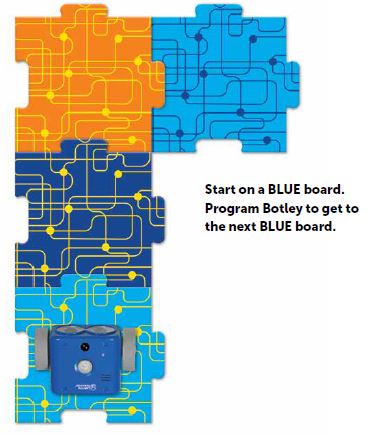
- ຫຼາຍລ້ຽວ

- ວຽກງານການຂຽນໂປລແກລມ
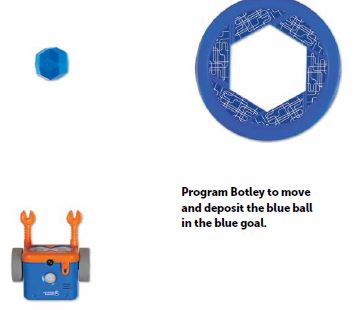
- ວຽກງານການຂຽນໂປລແກລມ
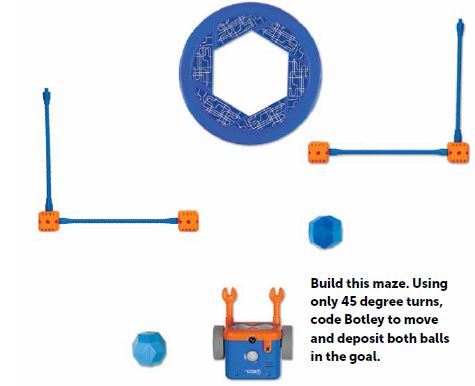
- ມີແລະກັບຄືນໄປບ່ອນ
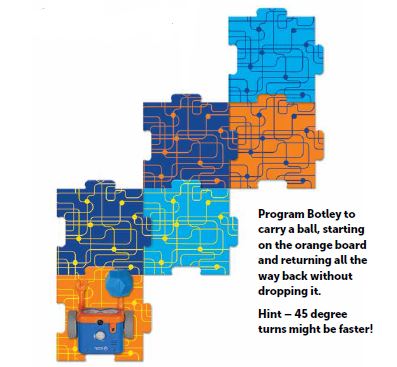
- ຖ້າ/ແລ້ວ/ອັນອື່ນ

- ຄິດລ່ວງໜ້າ!
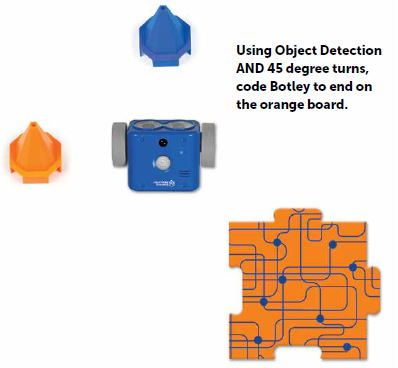
- ສ້າງຮຽບຮ້ອຍ
ການນໍາໃຊ້ຄໍາສັ່ງ LOOP, ດໍາເນີນໂຄງການ Botley ເພື່ອຍ້າຍໃນຮູບແບບສີ່ຫຼ່ຽມມົນ.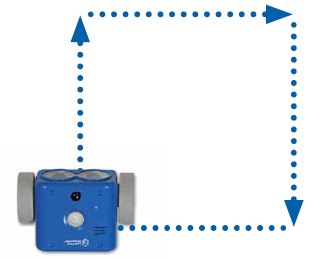
- Combo Challenge
ການນໍາໃຊ້ທັງ LOOP ແລະ Object Detection, ດໍາເນີນໂຄງການ Botley ເພື່ອຍ້າຍຈາກກະດານສີຟ້າໄປຫາກະດານສີສົ້ມ.
ຮຽນຮູ້ເພີ່ມເຕີມກ່ຽວກັບຜະລິດຕະພັນຂອງພວກເຮົາທີ່ LearningResources.com.
ຕິດຕໍ່
- ຊັບພະຍາກອນການຮຽນຮູ້, Inc., Vernon Hills, IL, US
- ການຮຽນຮູ້ຊັບພະຍາກອນຈໍາກັດ, ວິທີ Bergen,
- King's Lynn, Norfolk, PE30 2JG, ອັງກິດ
- ຊັບພະຍາກອນການຮຽນຮູ້ BV, Kabelweg 57,
- 1014 BA, Amsterdam, ເນເທີແລນ
- ກະລຸນາເກັບຮັກສາແພັກເກັດໄວ້ເພື່ອການອ້າງອີງໃນອະນາຄົດ.
- ຜະລິດຢູ່ໃນປະເທດຈີນ. LRM2938-GUD
ຄຳ ເຕືອນ FCC
ອຸປະກອນນີ້ປະຕິບັດຕາມພາກທີ 15 ຂອງກົດລະບຽບ FCC. ການດໍາເນີນງານແມ່ນຂຶ້ນກັບສອງເງື່ອນໄຂດັ່ງຕໍ່ໄປນີ້:
- ອຸປະກອນນີ້ອາດຈະບໍ່ເຮັດໃຫ້ເກີດການລົບກວນທີ່ເປັນອັນຕະລາຍແລະ
- ອຸປະກອນນີ້ຕ້ອງຍອມຮັບການແຊກແຊງໃດໆທີ່ໄດ້ຮັບ, ລວມທັງການແຊກແຊງທີ່ອາດຈະເຮັດໃຫ້ເກີດການດໍາເນີນງານທີ່ບໍ່ຕ້ອງການ.
ເອກະສານ / ຊັບພະຍາກອນ
 |
ຊັບພະຍາກອນການຮຽນຮູ້ Botley The Coding Robot Activity Set 2.0 [pdf] ຄໍາແນະນໍາ Botley The Coding Robot Activity Set 2.0, Botley, The Coding Robot Activity Set 2.0, Robot Activity Set 2.0, Activity Set 2.0 |
